Vor rund zwei Wochen wurde die Google Umfrage-App in Deutschland veröffentlicht. Damit ist es möglich an kurzen Umfragen teilzunehmen und im Gegenzug Google Play-Guthaben zu verdienen.
Nach der Installation der App müssen einige grundlegende Fragen wie Geschlecht, Alter oder Wohnort beantwortet werden. Außerdem muss ein Google-Konto verknüpft werden, auf dem das verdiente Guthaben ausgezahlt wird. Anschließend wird ungefähr einmal pro Woche eine kurze Umfrage freigeschaltet, die beantwortet werden kann, aber nicht muss. Für die Teilnahme erhält man bis zu 0,75 € auf sein Google Play-Guthaben. Dieses wird direkt nach Beenden der Umfrage gutgeschrieben.
Laut Google werden die gesammelten Daten anonym übermittelt und nicht mit eurem Google-Konto verknüpft. Dennoch muss jeder selbst entscheiden, ob er die App nutzen möchte oder nicht.
Was ist eure Meinung zu der App?
Sie sehen gerade einen Platzhalterinhalt von X. Um auf den eigentlichen Inhalt zuzugreifen, klicken Sie auf die Schaltfläche unten. Bitte beachten Sie, dass dabei Daten an Drittanbieter weitergegeben werden.
Mehr Informationen
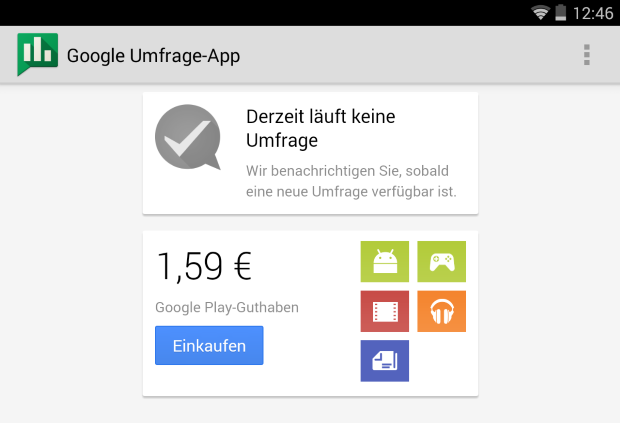
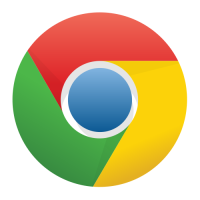
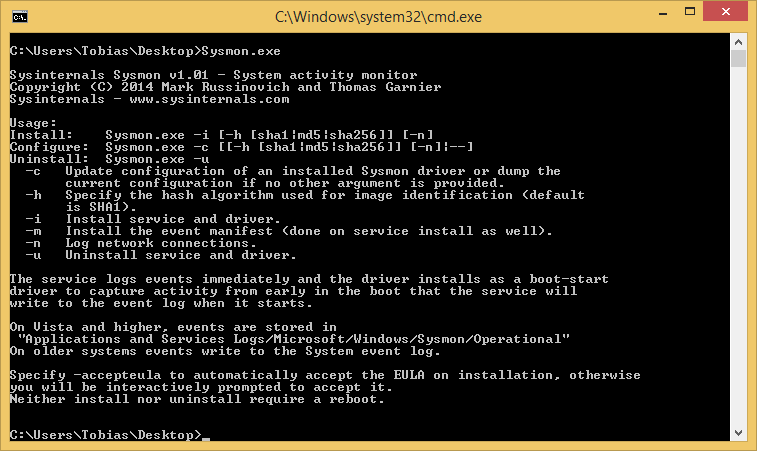
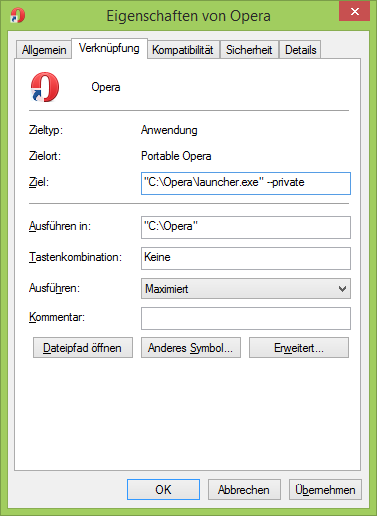

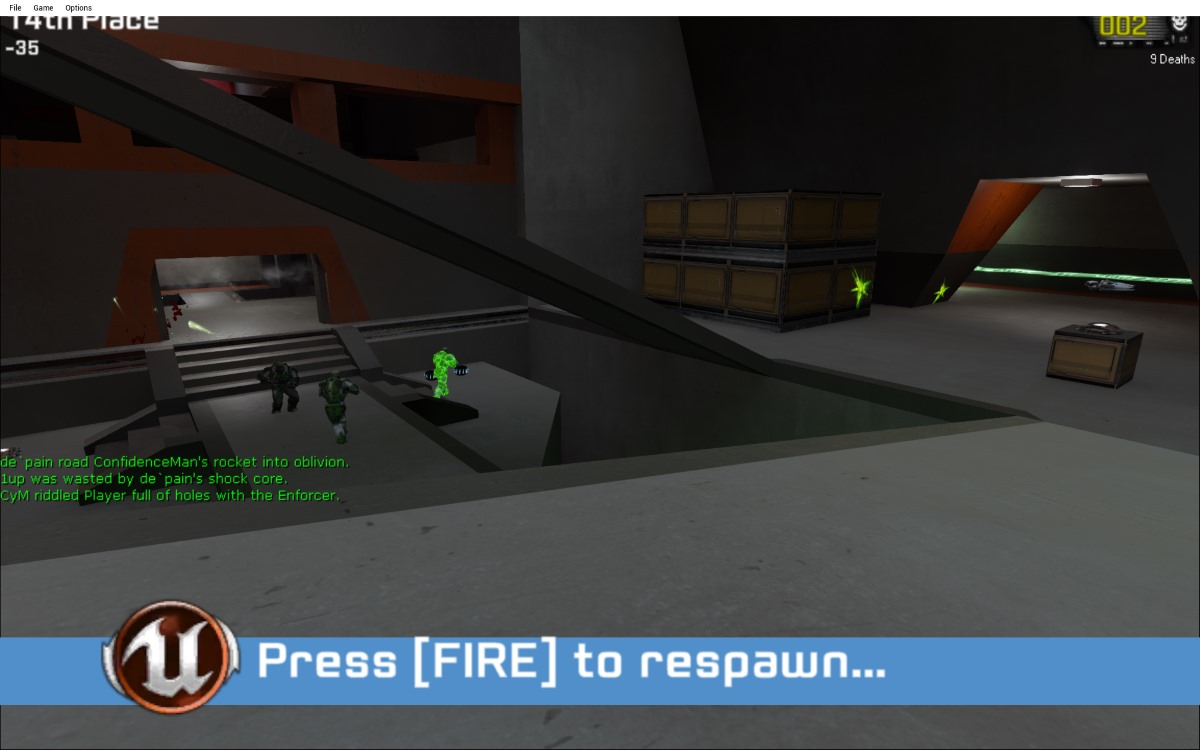
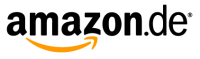
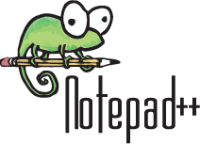
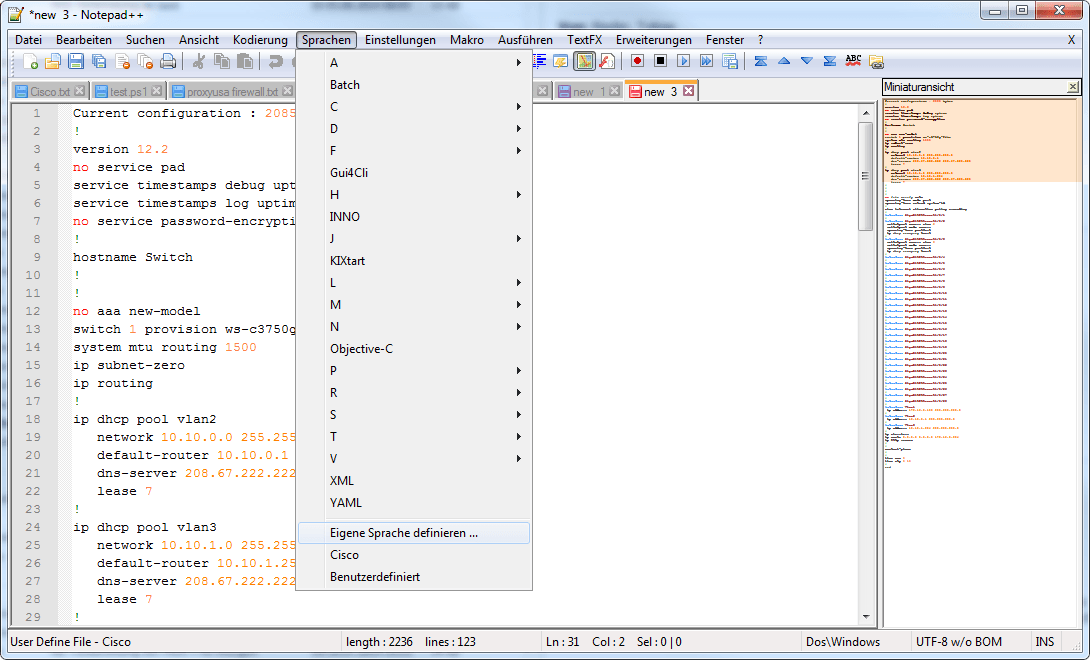
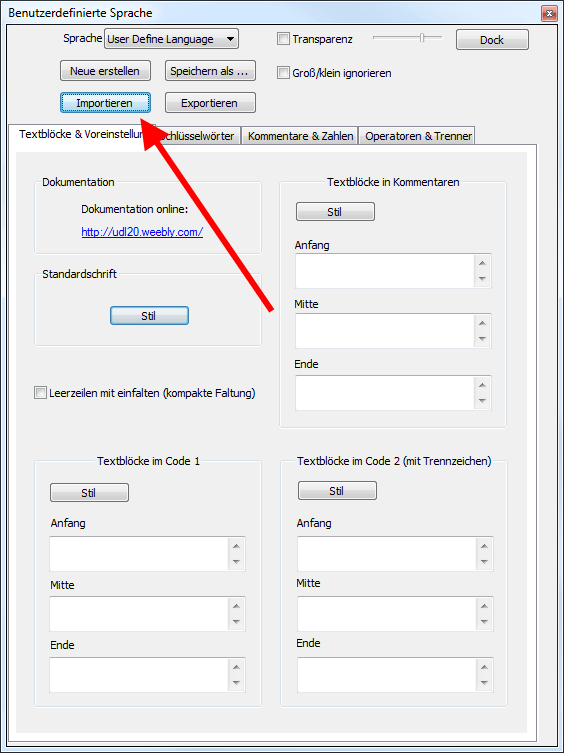

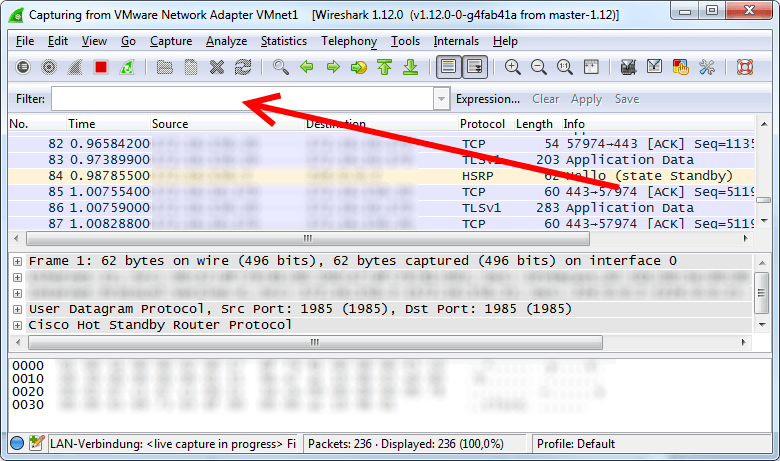


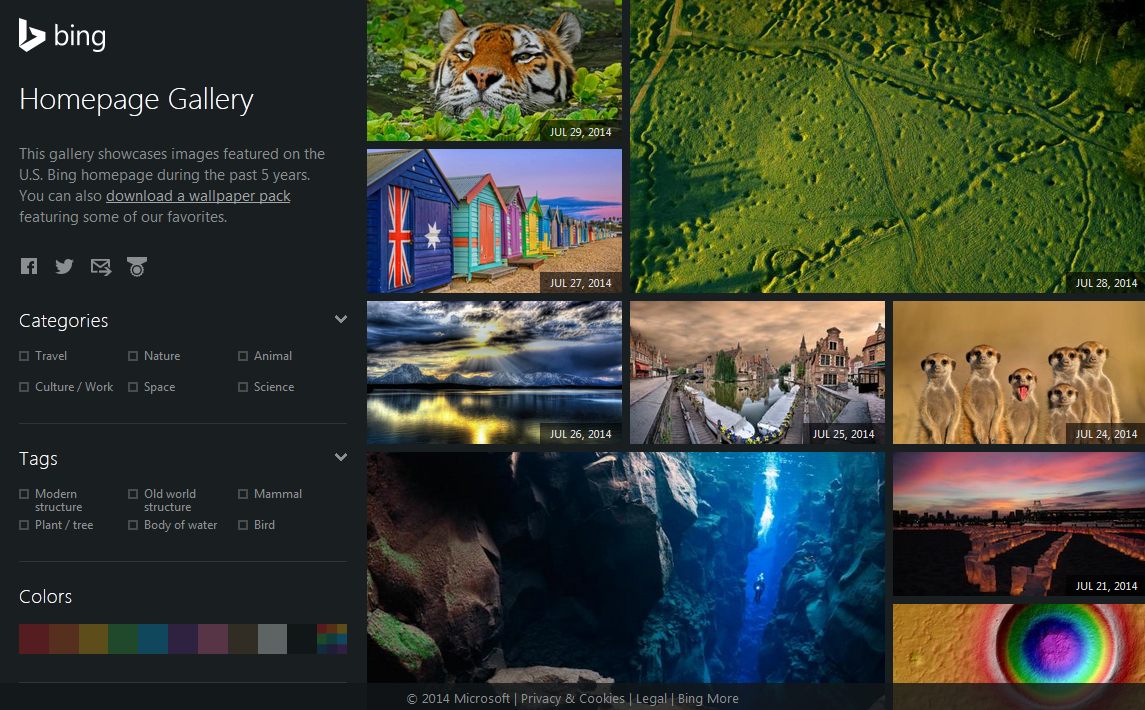
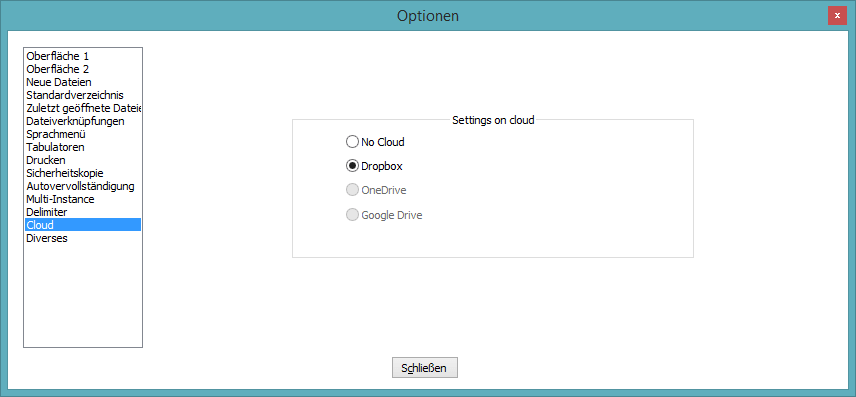
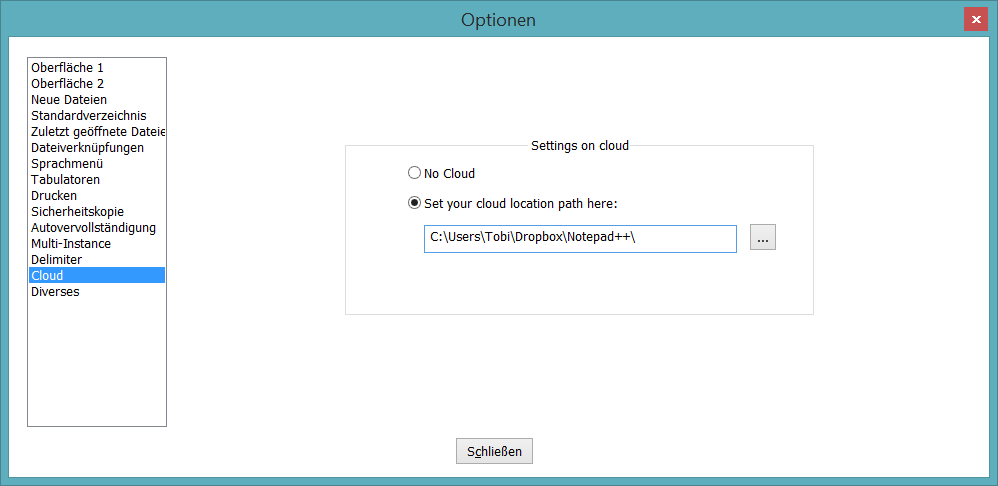

Neueste Kommentare